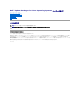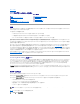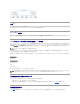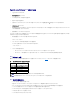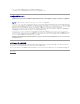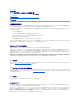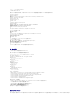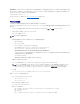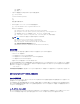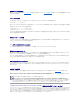Users Guide
デルサポートウェブサイトから、DUPを取得する方法
1. support.dell.com にログオンします。
2. ドライバとダウンロード をクリックします。
3. サービスタグを入力するか、または製品モデルを選択します。
4. 製品ファミリ、製品ラインを選択します。
5. お使いのオペレーティングシステム、オペレーティングシステムの言語、カテゴリ、およびアップデートの重要度を選択します。適用可能なアップデートの一覧が表示されます。.
6. 今すぐダウンロードをクリックします。
7. FileTitleと表示されたコラムから異なるフォーマットをもつファイルをダウンロードすることもできます。DUP のファイル形式を選択し、そのファイル名をクリックします。ダウンロードしたいファイ
ルタイプが複数ある場合は、一度に一つずつ行います。
8. 画面の説明に従って、ファイルのダウンロードを完了します。
DUP をインストールする前に、オンラインの情報とダウンロードパッケージに含まれている情報をお読みください。選択したアップデートがシステムに必要かつ適切であることを確認します。以下の手順
の一部またはすべてを完了しなければならない場合もあります。
1. 実行可能な権限をパッケージのファイル名に追加します。次のコマンドを入力します。
chmod +x パッケージ名.bin
2. パッケージがアップデートの実行に必要な条件を満たしていることを確認します。
CLI からチェックを実行するには、コマンドラインプロンプトで次のコマンドを入力します。
./パッケージ名.bin -c
3. アップデートの実行方法を決定します。
l 単一アップデートメソッド:GUI インタラクティブモードのコマンドラインからアップデートパッケージを実行してアップデートを行います。
l スクリプトメソッド: 1 つまたは複数のアップデートを非インタラクティブなモードで 1 つ以上のシステムにスクリプトから実行する必要がある場合に使用します。
DUPのインストール順
複数の DUP をインストールする場合は、再起動が必要なアップデートを最後にインストールしてください。Dell では、表1-1 に示したインストール順序を推奨しています。
表 1-1 アップデートパッケージ: 推奨インストール順序
DUP 使用時の重要なヒント
l アップデートを行う前に、修復ディスクを用意してください。
l 現在インストールしているバージョンのドライバ、BIOS、およびファームウェアをダウンロードし、問題が発生した場合のバックアップとしておいてください。
l オペレーティングシステムファイルのバックアップがあるか、またはシステム構成ファイルがアップデートしているファイルとは別の場所に保管されていることを確認します。
l アップデートは、影響を受けるアプリケーションについて把握しているシステム管理者が計画および実行する必要があります。
l すべてのシステムをアップデートする前に、重要ではない別のシステムでアップグレードを実行して、アップデートをテストしてください。
l DUP 実行中は、他のアプリケーションを実行しないでください。
l アップデート実行中にシステムをシャットダウンしないでください。
インストール順序
システムソフトウェアコンポーネント
1
Linux デバイスドライバ
2
デバイスファームウェア
3
ESM ファームウェア
4
BIOS
メモ: BIOS をアップデートした場合、システムを再起動するまで BIOS に加えた変更は有効になりません。
メモ: 1 回の再起動で済むように、ESM ファームウェアのアップデートを BIOS アップデートの前にインストールする必要があります。